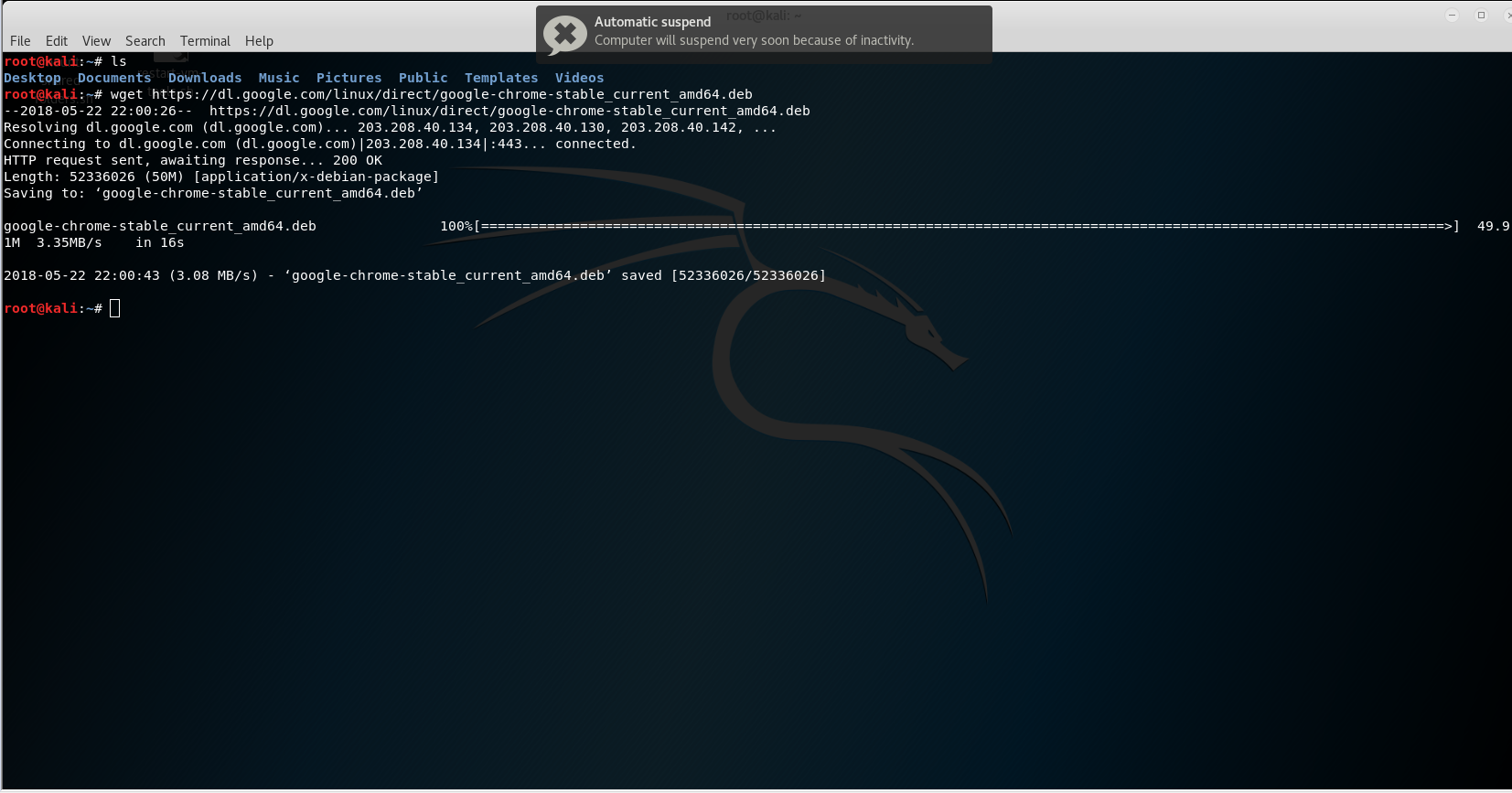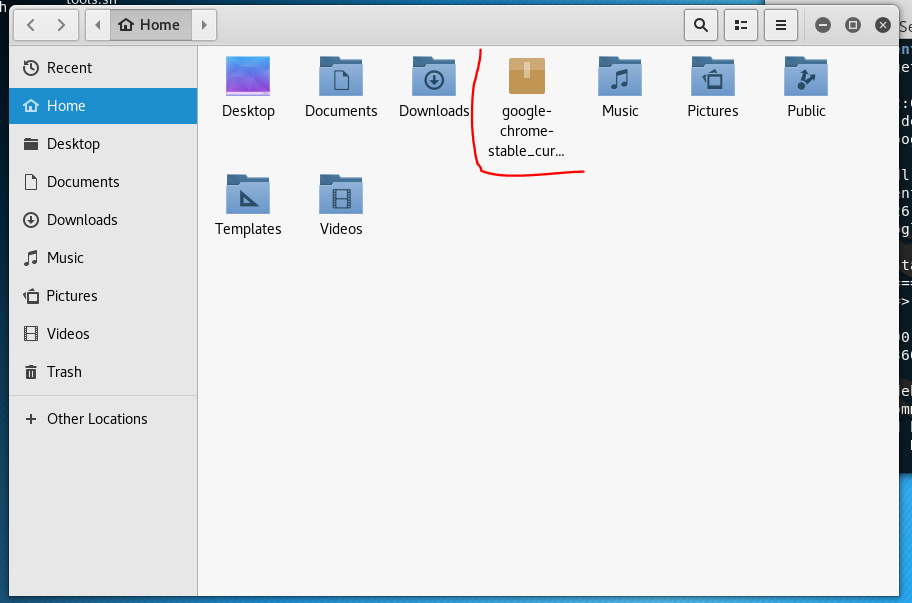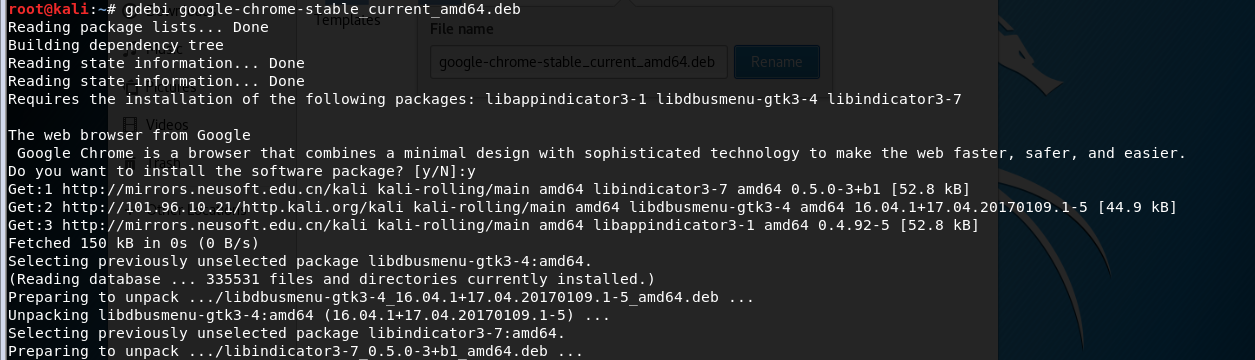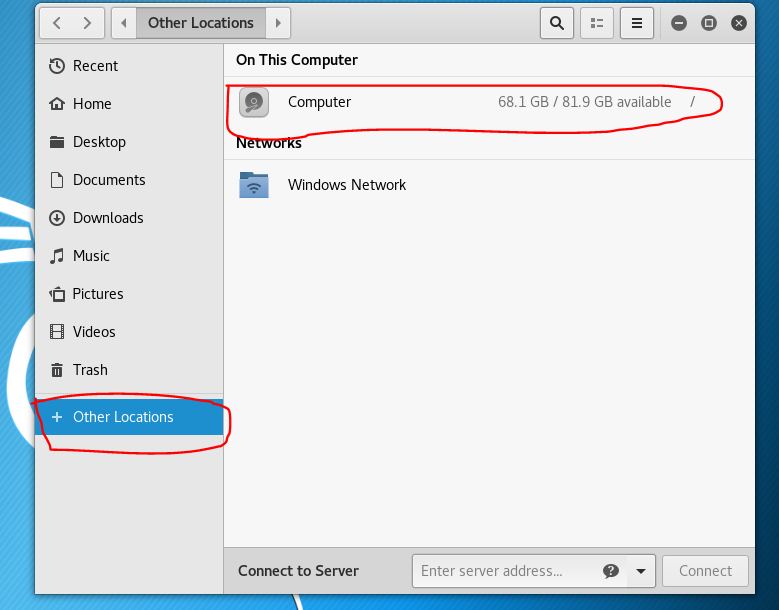linux安裝google chrome谷歌瀏覽器 _kali linux
第一步我們來下載Goole Chrome:使用 wget 命令來下載最新版本的 Google Chrome 的 debian 安裝包。
# wget https://dl.google.com/linux/direct/google-chrome-stable_current_amd64.deb開啟終端下載成功後我們可以在我們下載的資料夾下找到我們下載的goole chromede debian安裝包
我這裡是直接下載到home目錄下當然你也可以現在到你預定的資料夾目錄下
在 Kali Linux 安裝 Google Chrome 最容易的方法就是使用 gdebi,它會自動幫你下載所有的依賴包。
# gdebi google-chrome-stable_current_amd64.deb
如果執行這個語句出現這樣的錯誤
那麼我們就來安裝一下gdebi
apt-get update //執行命令更新更新命令執行成功後我們來安裝gdebi
apt-get install gdebi //deb軟體包安裝程式gdebi安裝成功後我們再來執行
gdebi google-chrome-stable_current_amd64.deb
我們可以看到我們已經可以使用gdebi進行chrome的安裝了
開啟一個終端terminal,執行 google-chrome 命令來啟動 Google Chrome 瀏覽器。
$ google-chrome接著我們會發現終端給我們報了一個錯
當以 root 使用者特權來執行 google-chrome 命令是,會出現 非法指令 Illegal Instruction 錯誤資訊。因為通常情況下,Kali Linux 預設情況下的預設使用者是 root 使用者,我們需要建立一個虛的非特權使用者,比如 linuxconfig ,然後使用這個使用者來啟動 Google Chrome 瀏覽器。如下:
然後我們又發現出了一個新的錯誤資訊
這是因為Xserver預設情況下不允許別的使用者的圖形程式的圖形顯示在當前螢幕上. 如果需要別的使用者的圖形顯示在當前螢幕上, 則應以當前登陸的使用者, 也就是切換身份前的使用者執行如下命令。
xhost +通過執行這條命令,就授予了其它使用者訪問當前螢幕的許可權,於是就可以以另外的使用者執行需要執行的程式了
如果執行這個命令時碰到
.設定xhost相關程式時,系統提示
xhost access control disabled, clients can connect from any host
當終端提示出這句話的時候我們既可以使用剛才的命令來啟動chrome瀏覽器了
su linuxconfig -c google-chrome命令執行成功後
我們可以看到chrome瀏覽器啟動成功了哈哈,
前來補充:解決root角色打不開google chrome 的問題
首先我們一次開啟
然後再一次開啟
滑鼠右鍵開啟屬性,在命令一欄/usr/bin/google-chrome-stable %U 的後面加上- -no-sandbox - -user-data-dir &。
重新開啟chrome即可
以上就是我在kali linux 上安裝chrome瀏覽器的的方法和踩坑以及解決的方案!!!
如果遇到問題的話可以加我qq討論一下 1311353736